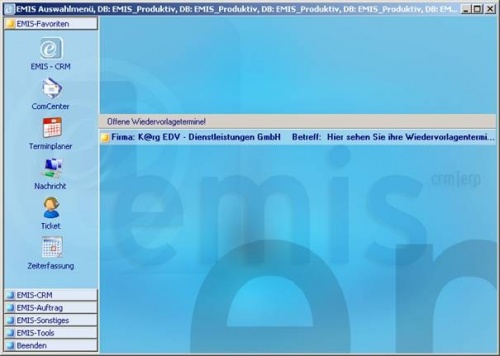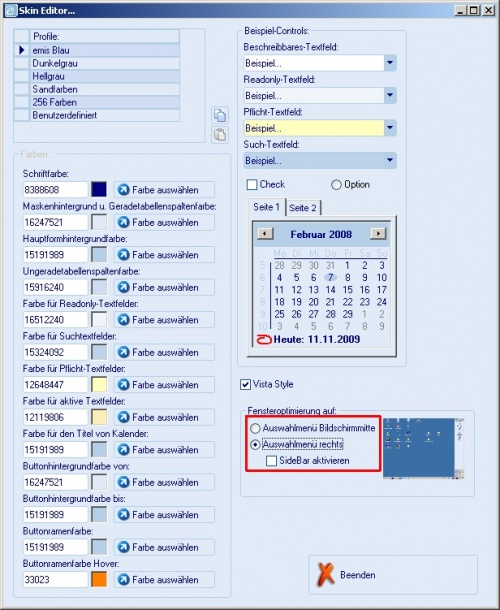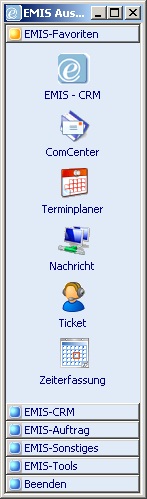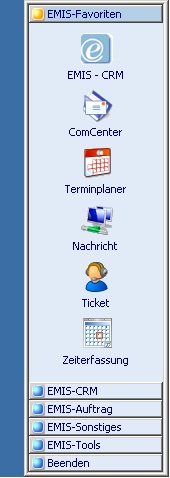Aus Emis.wiki
Kadmin (Diskussion | Beiträge) |
Kadmin (Diskussion | Beiträge) |
||
| Zeile 23: | Zeile 23: | ||
Bei der zweiten Variante sehen Sie nur das Auswahlmenü ohne Fenster: | Bei der zweiten Variante sehen Sie nur das Auswahlmenü ohne Fenster: | ||
| - | [[Bild:auswahlmenue_rechts_ohne_sidebar.jpg | + | [[Bild:auswahlmenue_rechts_ohne_sidebar.jpg]] |
| - | [[Bild:auswahlmenue_sidebar_ausgeklappt.jpg | + | [[Bild:auswahlmenue_sidebar_ausgeklappt.jpg]] |
| - | [[Bild:auswahlmenue_sidebar_versteckt.jpg | + | [[Bild:auswahlmenue_sidebar_versteckt.jpg]] |
In der Standardeinstellung erscheint dieses Fenster am rechten Bildschirmrand. Sie können es jedoch auch an eine andere Position verschieben. Öffnen Sie dazu im emis-Auswahlmenü die Kategorie „emis.tools“ und starten Sie das Modul „Menü konfigurieren“. Dort können Sie dann die Position aller Fenster festlegen und auch den Inhalt der Menüs individuell anpassen. | In der Standardeinstellung erscheint dieses Fenster am rechten Bildschirmrand. Sie können es jedoch auch an eine andere Position verschieben. Öffnen Sie dazu im emis-Auswahlmenü die Kategorie „emis.tools“ und starten Sie das Modul „Menü konfigurieren“. Dort können Sie dann die Position aller Fenster festlegen und auch den Inhalt der Menüs individuell anpassen. | ||
Version vom 5. April 2011, 15:19 Uhr
Auswahlmenü
Das Auswahlmenü gliedert sich in 6 Bereiche:
- Favoriten (dieses Menü können Sie selber gestalten)
- CRM (emis-CRM, Serienbriefassistent, Terminplaner, ...)
- Auftrag (Angebote, Auftragsverwaltung, Bestellungen, Artikelstamm, ...)
- Sonstiges (Notebook Abgleich, Projekt Zeiterfassung, ...)
- Tools (Konfiguration, Dienstprogramme, Datensicherung, ...)
- Beenden
In der Standardansicht erscheinen rechts neben der Auswahlleiste weitere Informationen.
- Die heutigen Anrufer
- Die offenen Wiedervorlagetermine
- Die heutigen Termine aus dem Terminplaner
Um zwischen den beiden Ansichten des Auswahlmenüs zu wechseln, öffnen Sie im emis-Auswahlmenü die Kategorie „emis-Tools“ und starten dort das Modul „Konfiguration“. Dort finden Sie im rechten Bereich der Registerkarte „Sonstiges / Telefon“ einen Button „Skin-Editor starten“. Dort können Sie die Ansicht wechseln:
Bei der zweiten Variante sehen Sie nur das Auswahlmenü ohne Fenster:
In der Standardeinstellung erscheint dieses Fenster am rechten Bildschirmrand. Sie können es jedoch auch an eine andere Position verschieben. Öffnen Sie dazu im emis-Auswahlmenü die Kategorie „emis.tools“ und starten Sie das Modul „Menü konfigurieren“. Dort können Sie dann die Position aller Fenster festlegen und auch den Inhalt der Menüs individuell anpassen.